Ten samouczek przedstawia krok po kroku, jak utworzyć styl mapy wyróżniający sieć dróg i z niego korzystać:
Utwórz i opublikuj styl mapy, by móc go używać.
Utwórz i połącz identyfikator mapy, dzięki któremu możesz używać swojego stylu w aplikacjach i witrynach.
Dodaj identyfikator mapy do aplikacji i witryn, aby aplikacje korzystały ze stylu mapy.
Krok 1. Utwórz i opublikuj styl mapy
Otwórz określanie stylów map w chmurze
Otwórz Google Maps Platform i wybierz Style mapy. W razie potrzeby wybierz lub utwórz projekt.
Wybierz Utwórz styl.
Na dole strony wybierz Otwórz w edytorze stylów.
Określanie stylu sieci Droga
W sekcji Funkcje mapy wybierz Infrastruktura, a następnie Sieć drogowa.
W panelu, który pojawi się po prawej stronie, w sekcji Linia łamana kliknij Kolor wypełnienia i wybierz pole koloru.
Wybierz jasny kolor. Zmiana koloru powoduje automatyczne zaznaczenie pola Kolor wypełnienia.
W sekcji Grubość konturu przeciągnij suwak, by ustawić wagę kreski na 5.
Powiększ lub pomniejsz mapę, aby zobaczyć efekty zmian. Wybrano obiekt mapy, który znajduje się stosunkowo wysoko w hierarchii, dlatego Twoje zmiany odziedziczyły wszystkie jego typy.
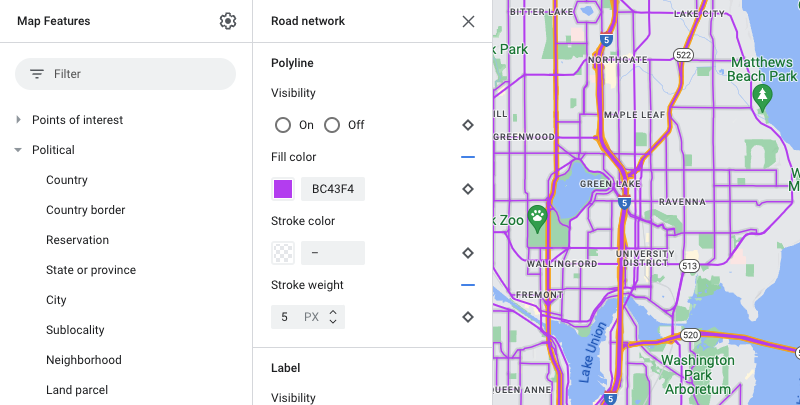
Zapisywanie i publikowanie stylu mapy
W prawym górnym rogu kliknij Zapisz.
W polu Zapisz i opublikuj styl mapy wpisz nazwę i opcjonalnie opis stylu mapy.
Kliknij Zapisz. Styl mapy został zapisany i opublikowany.
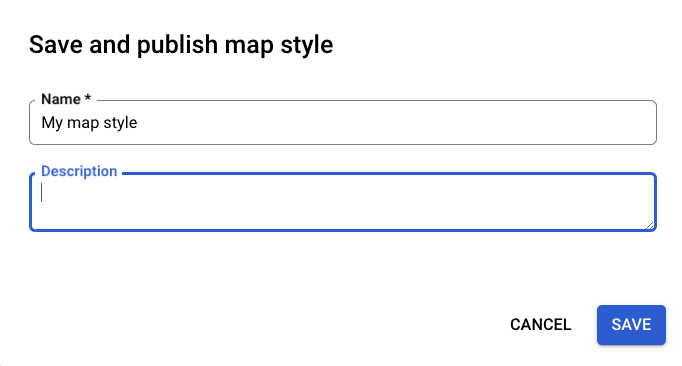
Krok 2. Utwórz i połącz identyfikator mapy
Identyfikator mapy pozwala używać stylu mapy w aplikacjach i witrynach. Jeśli wprowadzisz zmiany w stylu mapy powiązanym z identyfikatorem mapy, zmiany stylu będą widoczne po opublikowaniu, więc nie musisz aktualizować oprogramowania ani aplikacji.
Utwórz identyfikator mapy
W Google Maps Platform wybierz Zarządzanie mapami.
U góry wybierz Utwórz identyfikator mapy.
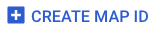
Dodaj nazwę identyfikatora mapy i opcjonalnie opis.
Wybierz typ identyfikatora mapy w zależności od tego, gdzie chcesz użyć stylu mapy.
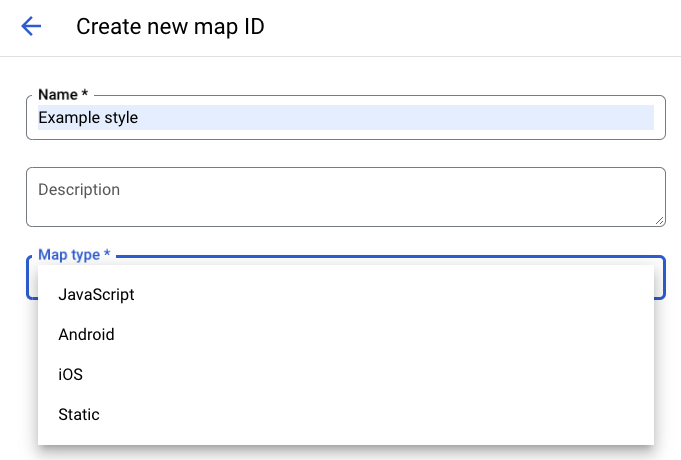
U dołu strony kliknij Zapisz. Identyfikator mapy został utworzony.
Połącz identyfikator mapy ze stylem mapy
W sekcji Powiązany styl mapy wybierz utworzony przez siebie styl mapy.
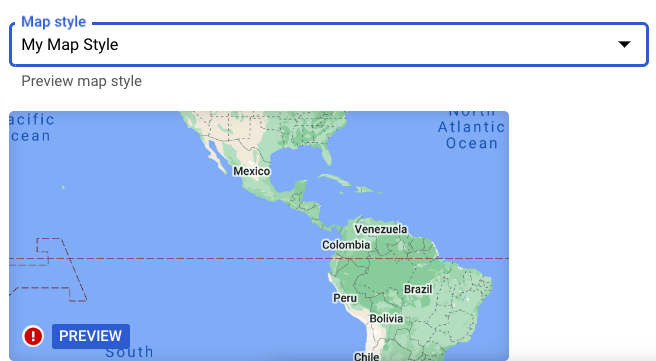
Kliknij Zapisz. Identyfikator mapy jest teraz powiązany ze stylem mapy.
Krok 3. Dodaj identyfikator mapy do swoich aplikacji lub witryn
Gdy masz już identyfikator mapy powiązany z opublikowanym stylem mapy, możesz dodać go do swoich aplikacji lub witryn i sprawdzić, czy działa zgodnie z oczekiwaniami.
Więcej informacji o dodawaniu identyfikatora mapy znajdziesz w artykule Dodawanie identyfikatora mapy do mapy.
Co dalej?
Oto co możesz teraz zrobić:
Zaktualizuj styl. Wprowadź zmiany w stylu mapy i opublikuj go, a automatycznie pojawią się one w Twoich aplikacjach i witrynach. Jeśli chcesz przetestować zmiany przed ich opublikowaniem, przeczytaj artykuł Testowanie aktualizacji stylów mapy.
Korzystaj z hierarchii obiektów mapy, aby efektywnie wybierać style. Możesz np. określić styl obiektu mapy wysokiego poziomu Przyroda> Teren, a wszystkie należące do niego obiekty na mapie lądowej odziedziczą ten styl. Możesz następnie zastosować style niestandardowe tylko dla podrzędnych funkcji mapy, które mają się różnić.

